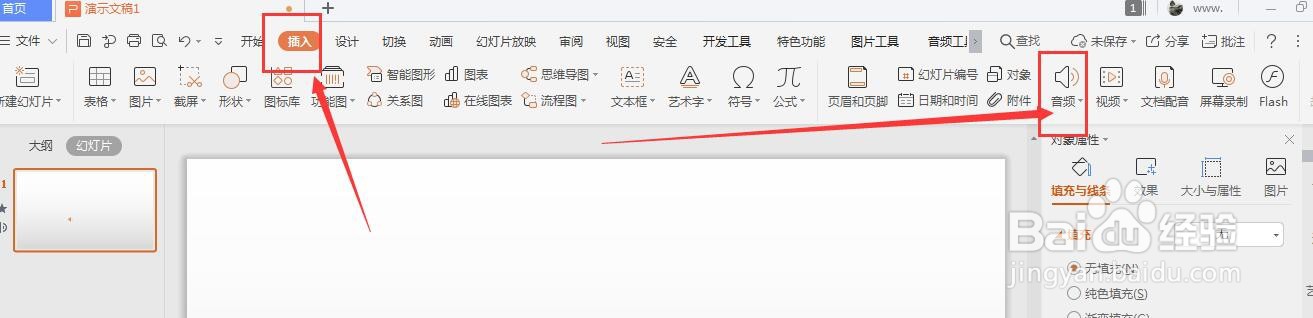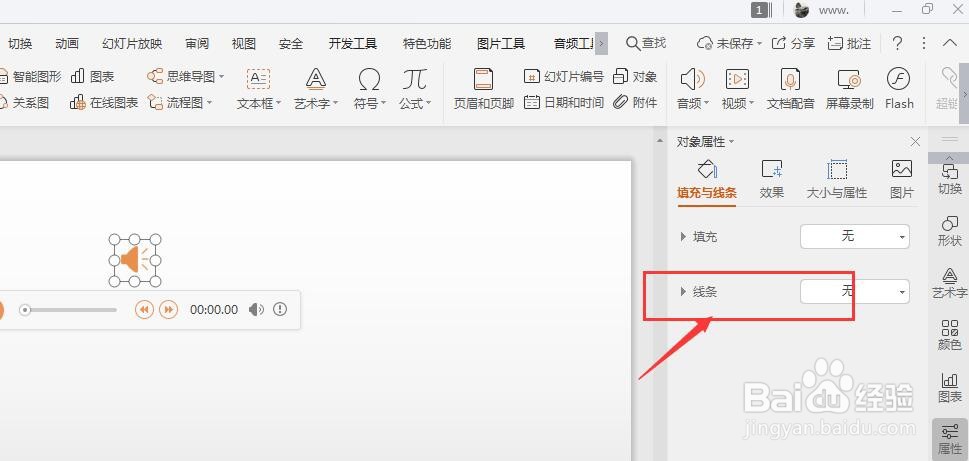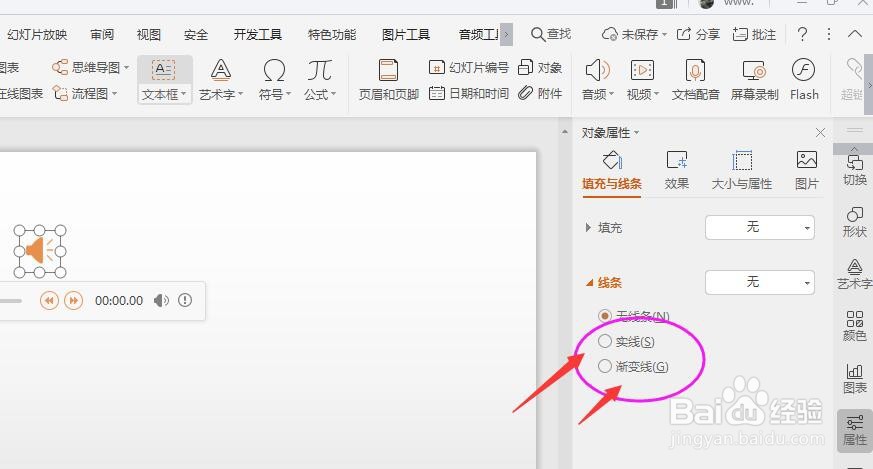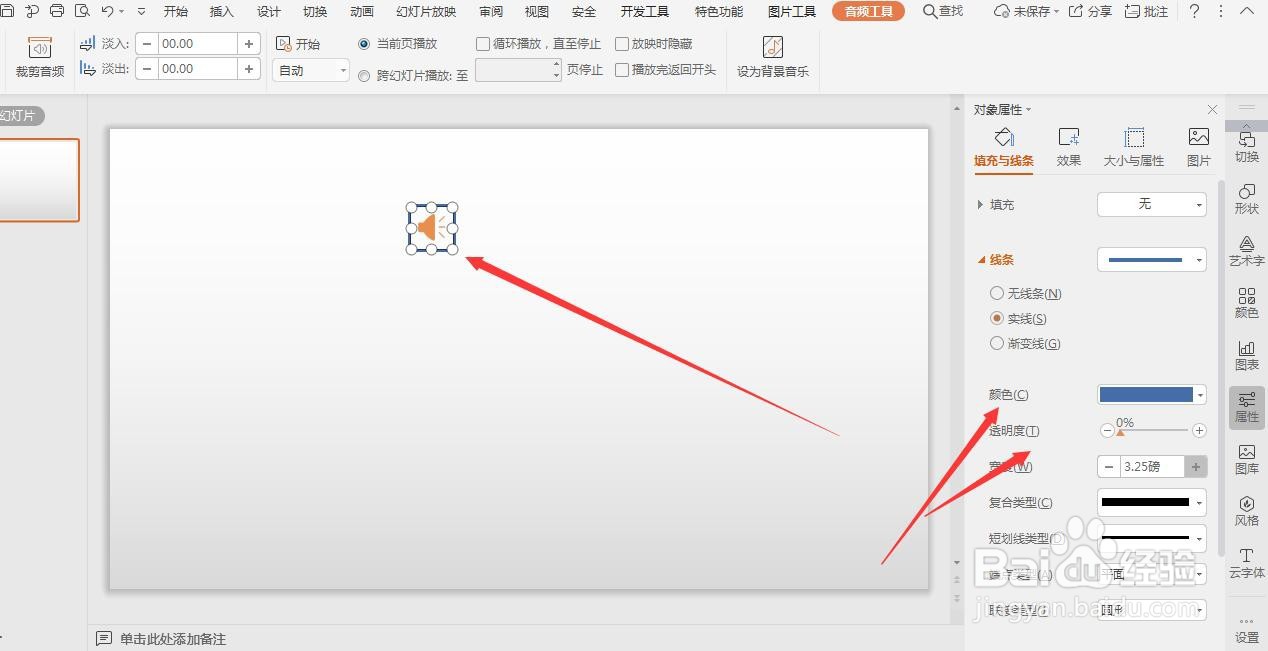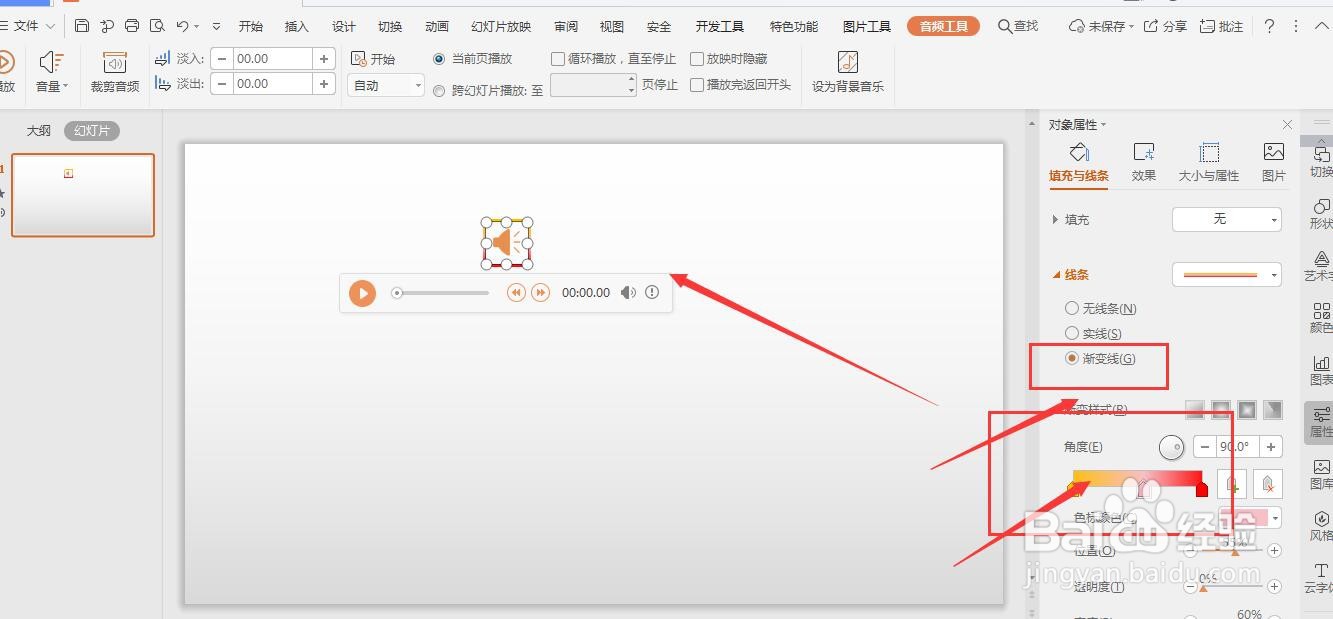WPS表格中如何给插入的音频图标添加轮廓
1、如图,在幻灯片文件中,先打开插入中的音频选项栏,选择音频文件置入
2、置入后,点击如图的图标,然后打开属性栏
3、选择下方的线条属性
4、在线条属性栏中,可选择添加实线或渐变效果线
5、打开颜色面板选择添加颜色,更改线条粗细等各种属性添加
6、添加需要的线条样式,确定后得到如图边框效果
声明:本网站引用、摘录或转载内容仅供网站访问者交流或参考,不代表本站立场,如存在版权或非法内容,请联系站长删除,联系邮箱:site.kefu@qq.com。
阅读量:48
阅读量:31
阅读量:25
阅读量:58
阅读量:79